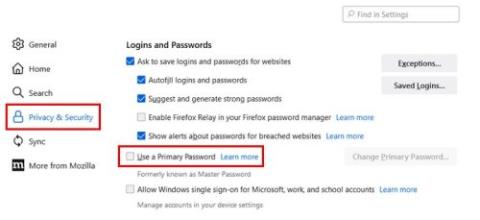Server i dedikuar kundrejt serverit të përbashkët të pritjes

A po kërkoni për një mundësi të zbatueshme për pritjen e faqes në internet? Mësoni ndryshimin midis një serveri të dedikuar kundrejt një serveri të përbashkët pritës.
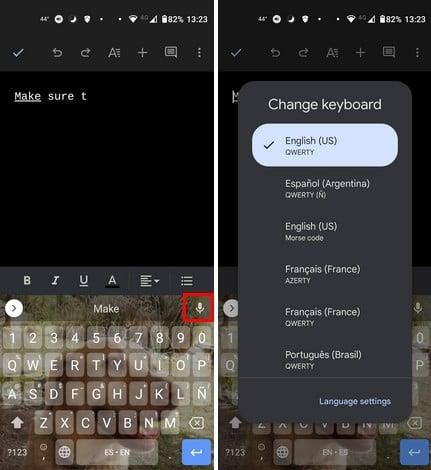
Transmetimi i fjalës në tekst në Google Docs mund të jetë i dobishëm, veçanërisht kur shkrimi juaj është i kufizuar. Ndoshta ju lëndon dorën dhe nuk mund të shkruani aq shpejt sa zakonisht. Por duke qenë se ju duhet ende të kryeni punë dhe gjëra të tjera, nuk mund të prisni që dora juaj të shërohet për të prekur përsëri një tastierë.
Ose mbase ajo që ju duhet të shkruani është e gjatë dhe shpejtësia juaj e shtypjes nuk është ajo që do të dëshironit të ishte. Ju nuk keni nevojë të bëni asgjë për ta aktivizuar pasi është gati për t'u përdorur. Me disa klikime këtu dhe atje, shtypja do të bëhet shumë më e lehtë. Ky funksion është gjithashtu i disponueshëm në Slides Google gjithashtu.
Si të menaxhoni shkrimin me zë në Google Docs
Përpara se të filloni të kërkoni për Shkrimin me zë, ka disa gjëra që duhen mbajtur parasysh fillimisht. Mund ta gjeni vetëm opsionin "Typing me zë" duke përdorur një shfletues të bazuar në Chromium si Microsoft Edge ose Google Chrome. Pra, nëse përdorni një shfletues si Opera, Brave ose Firefox, nuk do të mund ta përdorni funksionin. Gjithashtu, sigurohuni që mikrofoni juaj të funksionojë siç duhet. Ju jeni mirë të shkoni nëse mund t'i kontrolloni ato nga lista juaj. Ju gjithashtu mund të përdorni një kombinim të tastierës gjithashtu. Mund të shtypni Ctrl + Shift + S.
Hapni "Dokumentet e Google", kliko në skedën "Vegla" në krye dhe kliko " Typing me zë" . Nëse nuk e keni përdorur kurrë më parë këtë veçori, Google do t'ju kërkojë leje për të hyrë në mikrofonin e kompjuterit tuaj. . Duhet të jetë nën opsionin Përkthe dokumentin. Një kuti me një mikrofon të madh duhet të shfaqet kur klikoni mbi opsionin.

Funksioni i shkrimit me zë në Google Docs
Do t'ju duhet të klikoni mbi këtë për të përdorur Voice Typing dhe ta çaktivizoni atë. Nëse keni nevojë ta lëvizni, klikoni mbi të dhe vendoseni në një vend më të mirë. Kur të jeni gati për ta fikur, klikoni në X për ta zhdukur kutinë.
Ndryshimi i gjuhës
Ajo do të vendoset në anglisht si parazgjedhje, por ju mund të zgjidhni një gjuhë tjetër duke klikuar në shigjetën poshtë anash. Mikrofoni do të jetë gati për përdorim kur të bëhet i kuq. Nëse prisni shumë për të vazhduar të flisni, edhe pse mikrofoni do të jetë me ngjyrë të kuqe, do t'ju duhet ta aktivizoni përsëri.
Për saktësi më të mirë, sigurohuni që të mos flisni shumë shpejt dhe t'i shqiptoni qartë fjalët. Ju gjithashtu mund të shtoni shenja pikësimi duke i thirrur me emrin e tyre. Për shembull, nëse keni nevojë për një periodë, thoni perioda. Mund të thuash një linjë të re për ta marrë pikërisht atë. Është një ide e mirë të lexoni së bashku ndërsa Google shkruan atë që thoni në rast se dëshironi të korrigjoni ndonjë gabim ndërsa teksti po shtohet.
Shkrimi me zë mund të bëjë gjithashtu gjëra të tilla si përzgjedhja e të gjithë tekstit dhe fshirja e tij. Ju duhet vetëm të thoni zgjidhni të gjitha, e ndjekur nga fshij. Mos u habisni nëse Google ende e ka gabim pavarësisht shqiptimit tuaj të saktë dhe të ngadaltë. Është gjithashtu e mundur të shtoni shkronja të pjerrëta në tekstin tuaj. Ju vetëm duhet të thoni Aplikoni shkronjat kursive dhe tekstin në të cilin dëshironi të aplikoni shkronjat kursive.
Është gjithashtu e mundur të shtoni një titull H2. Thuaj aplikoni titullin dy dhe thoni titullin tuaj. Këta ishin vetëm disa shembuj të asaj që mund të bëni me shkrimin me zë, por mund të bëni shumë më tepër. Nëse shkoni te Komandat zanore në faqen e Google, mund të shihni listën e plotë të gjithçkaje që mund të bëjë "Typing zanor" për ju. Ju mund të zgjidhni nga seksione të tilla si:
Shkoni te Ndihma pa u larguar nga Google Docs
Një ikonë e pikëpyetjes do të shfaqet kur vendosni kursorin në mikrofon. Nëse jeni në "Typing me zë" dhe keni nevojë për ndihmë, Google do t'ju tregojë atë në një dritare anësore pa ju bërë të dilni nga "Dokumentet e Google". Në dritare, mund të shihni informacione të tilla si ato të përmendura më parë.
Përdorimi i fjalës në tekst për Google Docs në Android
Mund ta përdorësh ende zërin për të krijuar dokumentin tënd edhe nëse je në pajisjen tënde Android. Por në këtë rast, do të përdorni një veçori që mund të ofrojë një tastierë si Gboard. Kam kaluar nga tastiera të ndryshme, por gjithmonë përfundoj me Gboard. Mund të ndërroni lehtësisht gjuhët duke shtypur gjatë mbi ikonën botërore dhe duke zgjedhur gjuhën tuaj.

Nëse keni nevojë të shtoni një gjuhë, shkoni te cilësimet e gjuhës për të shtuar një tjetër. Për të filluar të shkruani me zërin tuaj, trokitni lehtë mbi ikonën e mikrofonit dhe Gboard do t'ju shfaqë një mesazh për të filluar të flisni. Ai do të shfaqë këtë mesazh në gjuhën e zgjedhur.
Leximi më tej
Google Docs ka shumë më tepër për të ofruar sesa Shkrimi me zë. Ju gjithashtu mund të bëni gjëra të tilla si krahasimi i dy dokumenteve dhe përdorimi i formatit pa faqe për një pamje më të mirë. Gjithashtu, nëse krijoni një imazh të mrekullueshëm dhe dëshironi t'i shtoni një filigran për ta mbrojtur atë , mund ta bëni këtë edhe në Google Docs.
Gjëra të tjera që mund të bëni përfshijnë ndryshimin e ndarjes së rreshtave dhe shtimin e tekstit alternativ në një skedar . Gjithashtu, do të hasni në komente kur jeni pjesë e një ekipi dhe të gjithë punoni në të njëjtin dokument. Nëse keni nevojë të hiqni ndonjë, ja se si mund t'i hiqni ato .
konkluzioni
Google Docs është plot me veçori të shkëlqyera që ju ndihmojnë të krijoni dokumentet tuaja. Shkrimi me zë mund t'ju ndihmojë të krijoni dokumentin tuaj pa pasur nevojë të prekni dokumentin tuaj. Kjo është veçanërisht e dobishme kur nuk jeni një shtypës i shpejtë dhe dokumenti është i gjatë. Ose, ndoshta ju lëndojnë duart dhe nuk mund të përdorni njërën prej tyre.
Mos harroni se për të përdorur veçorinë "Typing me zë", do t'ju duhet të përdorni Google Chrome ose Edge. Kjo mund të jetë një shqetësim nëse tashmë keni gjithçka në shfletues të tjerë si Opera. Por veçoria ia vlen të provohet nëse kompjuteri juaj mund të hapë dy shfletues pa u ngadalësuar shumë. Çfarë mendimi keni për veçorinë? Ndani mendimet tuaja në komentet më poshtë dhe mos harroni të ndani artikullin me të tjerët në rrjetet sociale.
A po kërkoni për një mundësi të zbatueshme për pritjen e faqes në internet? Mësoni ndryshimin midis një serveri të dedikuar kundrejt një serveri të përbashkët pritës.
Më pëlqen t'i argëtoj fqinjët e mi duke ndryshuar rrjetin tim Wi-Fi me emra të ndryshëm qesharak. Nëse po kërkoni ide për një emër qesharak Wi-Fi, këtu
Lidhja e thellë është teknika në trend e ridrejtimit të përdoruesit. Mësoni rreth lidhjes së thellë këtu për ta përdorur atë për të rritur trafikun e faqes suaj të internetit ose aplikacionit.
AR është gjëja tjetër e madhe e internetit për argëtim, punë ose biznes. Mësoni renë AR në detaje për t'u bërë një përdorues i informuar.
Gmail është padyshim një nga shërbimet më të mira të postës elektronike të disponueshme sot, duke ofruar një sërë veçorish mbresëlënëse që e bëjnë komunikimin më efikas dhe
Lundrimi në internet shpesh ndihet si një udhëtim në oqeanin e pakufishëm të dijes, me faqet e internetit dhe faqet tuaja të preferuara që shërbejnë si të njohura
Kur krijoni një Fjalëkalim Primar Firefox, ju shtoni një shtresë shtesë sigurie në fjalëkalimet tuaja të ruajtura. Ja se si ta aktivizoni dhe ndryshoni atë.
Modaliteti i fshehtë i Google Chromes është një veçori e dobishme që ju lejon të shfletoni internetin pa u ruajtur historiku juaj i shfletimit. Megjithatë, një pengesë
Shihni sa e lehtë është të ruani dhe ndani rrugët në Google Maps në kompjuterin tuaj dhe në Android. Shikoni këto hapa miqësorë për fillestarët.
Të kesh një emër përdoruesi Discord është thelbësor për disa arsye, pasi shërben si identifikuesi juaj unik në platformë dhe ju mundëson të ndërveproni me të tjerët